Personalizzare gli inviti alle riunioni
Importante
Skype for Business Online gestito da 21Vianet in Cina verrà ritirato il 1° ottobre 2023. Se non hai ancora aggiornato gli utenti di Skype for Business Online, questi verranno pianificati automaticamente per un aggiornamento assistito. Se si vuole aggiornare l'organizzazione a Teams, è consigliabile iniziare subito a pianificare il percorso di aggiornamento. Ricorda che un aggiornamento riuscito allinea la preparazione tecnica e degli utenti, quindi assicurati di sfruttare le nostre indicazioni per l'aggiornamento mentre ti sposti nel tuo percorso verso Teams.
Skype for Business online, escluso il servizio gestito da 21Vianet in Cina, è stato ritirato il 31 luglio 2021.
Gli amministratori possono fare in modo che tutti gli inviti alle riunioni Skype for Business includano alcune informazioni utili per gli utenti, ad esempio collegamenti al sito Web del supporto tecnico e dichiarazione di non responsabilità legale, logo aziendale e altro testo da includere.
Suggerimenti per la creazione di un logo per gli inviti alle riunioni
Creare un'immagine non superiore a 188 pixel di larghezza e 30 pixel di altezza (piuttosto piccola).
Salvare l'immagine in formato JPG.
Archiviare l'immagine in una posizione centrale accessibile a tutti gli utenti dell'organizzazione, ad esempio una condivisione di rete, una cartella condivisa di OneDrive for Business, Dropbox e così via.
Ora è possibile aggiungerla agli inviti alle riunioni. Vedere i passaggi successivi.
Personalizzare gli inviti alle riunioni
 Uso dell'interfaccia di amministrazione di Skype for Business
Uso dell'interfaccia di amministrazione di Skype for Business
Accedere con l'account aziendale o dell'istituto di istruzione.
Nell'interfaccia di amministrazione scegliere Interfacce di amministrazione>Skype for Business.
Nell'interfaccia di amministrazione di Skype for Business scegli Riunioni online.
Completare le caselle seguenti:
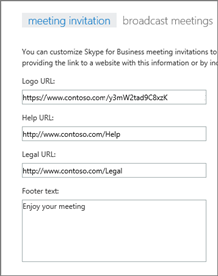
URL del logo: Immettere l'URL in cui è archiviato il logo. Ricorda che deve essere in formato JPG!
URL della Guida: Se l'organizzazione ha un sito Web di supporto a cui si vuole che gli utenti possano accedere in caso di problemi, immettere l'URL qui.
URL legale: Se l'organizzazione ha un sito Web legale a cui si vuole che gli utenti possano accedere in caso di dubbi legali, immettere l'URL qui.
Testo piè di pagina: Immettere una nota a piè di pagina di sola lettura appropriata per gli utenti.
Scegliere Save.
Attendere circa un'ora per inserire le modifiche in tutti i servizi di Microsoft 365 o Office 365. Passa quindi a Outlook e pianifica una riunione Skype per vedere l'aspetto delle modifiche.
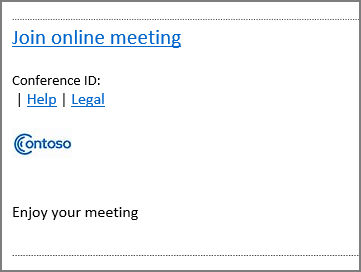
Argomenti correlati
Provare o acquistare i servizi di audioconferenza in Microsoft 365 o Office 365